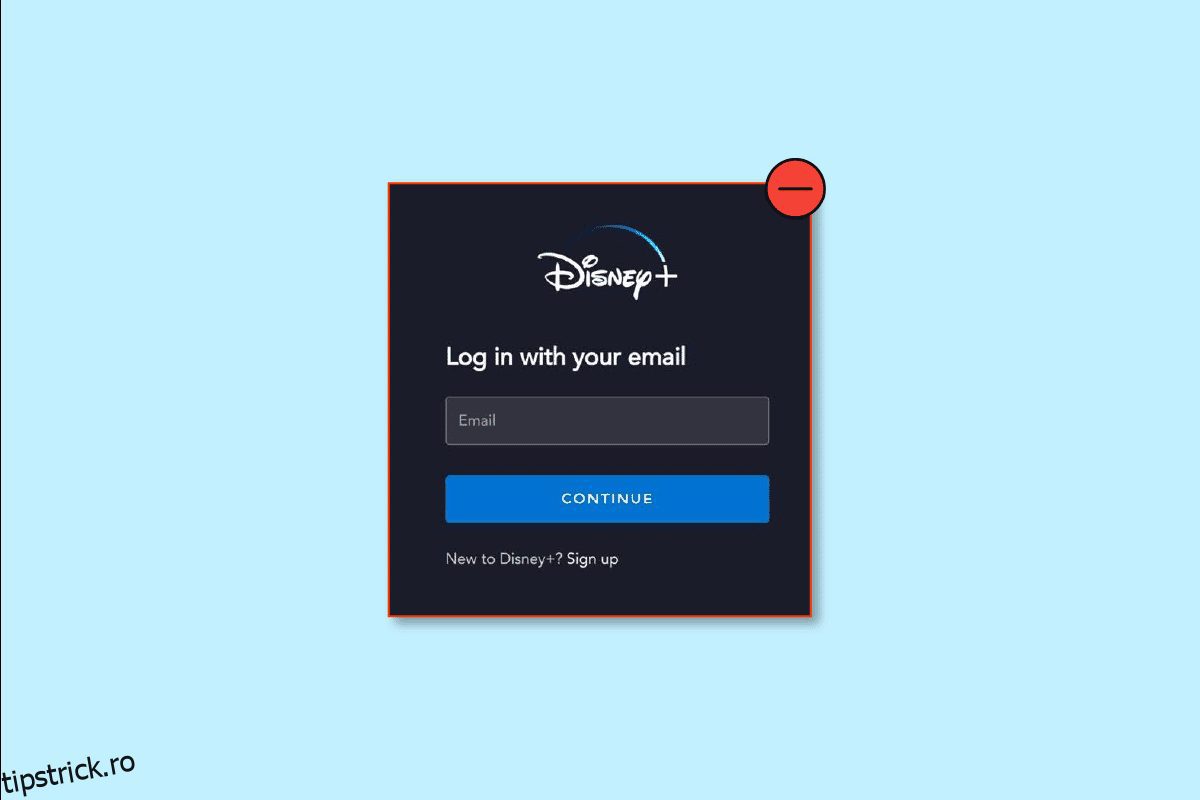Disney Plus este o platformă de streaming online care vă oferă servicii de streaming cu rezoluție 4K cu sute de seriale web și filme. Disney Plus poate fi accesat pe o varietate de platforme, cum ar fi Chrome, Firefox și chiar Microsoft Edge, în timp ce aplicația pentru smartphone este disponibilă prin Apple App Store și Google Play Store. În plus, aplicația este acceptată de PS5, Xbox Series X și S, PS4 și Xbox One pentru utilizatorii de consolă. Disney Plus devine din ce în ce mai bun, oferind conținut precum filme clasice Disney, filme clasice animate, programe și filme Disney Channel, Marvel, Star Wars, Pixar și National Geographic. Sunteți utilizator Disney Plus și vă întrebați cum vă verificați abonamentul Disney Plus? Sau Disney Plus poate fi anulat oricând doriți? Vă oferim un ghid util care vă va rezolva toate îndoielile și întrebările, cum ar fi cum să vă anulați contul Disney Mobile și cum să vă anulați contul Disney Plus.
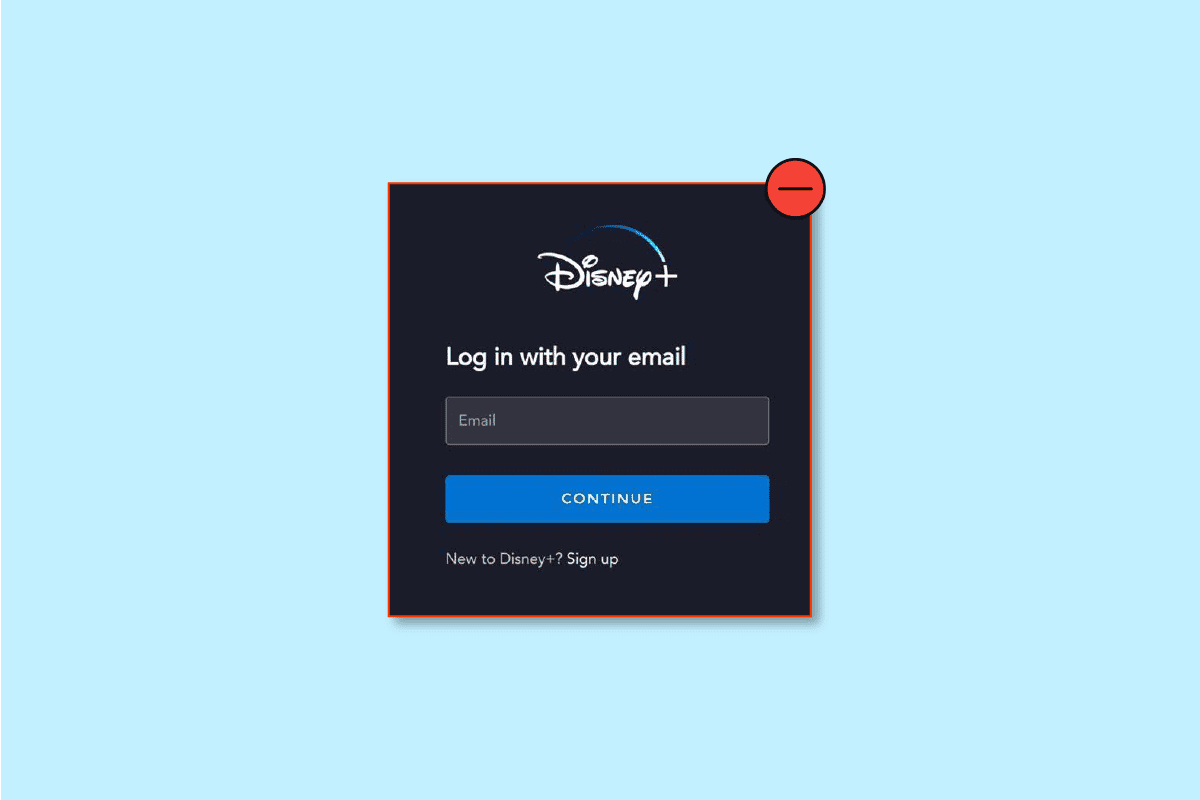
Cuprins
Cum vă anulați contul Disney Plus
Veți afla cum vă anulați contul Disney Plus în continuare în acest articol. Continuați să citiți pentru a afla mai multe despre el în detaliu.
Cum vă verificați abonamentul Disney Plus?
1. Lansați aplicația Disney Plus pe dvs Android sau iOS dispozitiv.
2. Atingeți pictograma hamburger prezentă în colțul din stânga sus.
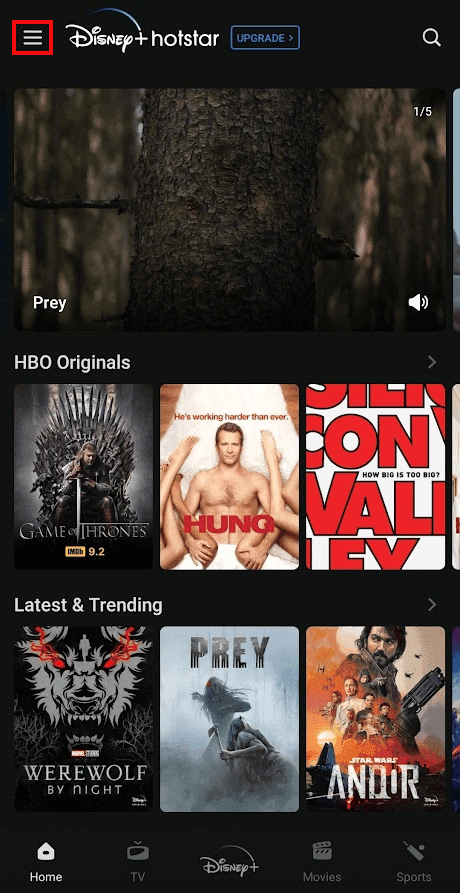
3. Apoi, atingeți numele dvs. din meniul din panoul din stânga pentru a accesa setările contului.
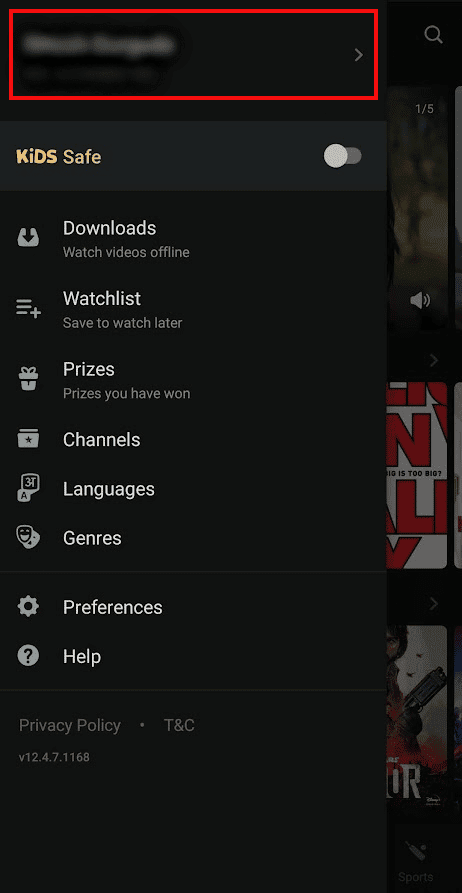
4. Acum, puteți vedea planul dvs. de abonament activ și valabil până la data de în secțiunea MEMBRU.
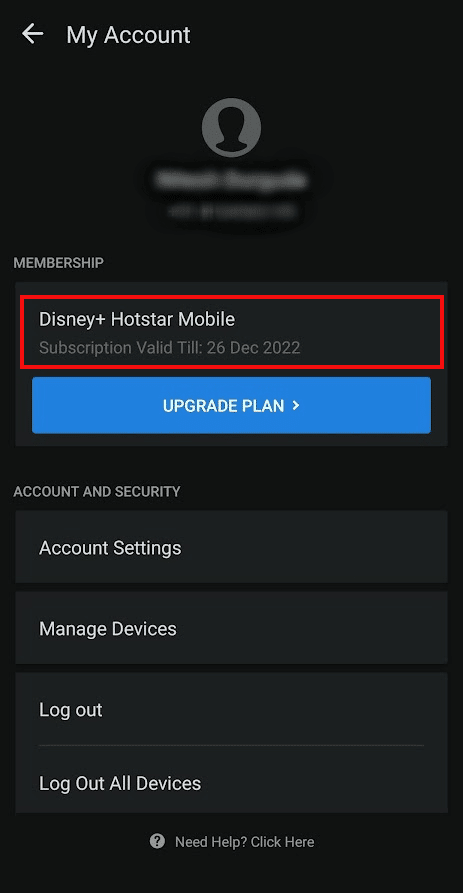
De unde știi când se termină abonamentul tău Disney Plus?
Puteți ști când se încheie abonamentul Disney Plus cu ajutorul pașilor menționați mai sus.
Cum să anulați abonamentul Disney Plus?
Iată cum vă puteți anula abonamentul Disney Plus:
1. Vizitați Site-ul Disney Plus pe oricare dintre browserele tale preferate.
Notă: Asigurați-vă că sunteți autentificat la contul dvs.
2. Faceți clic pe pictograma Profil din colțul din dreapta sus al ecranului pentru a accesa meniul drop-down.
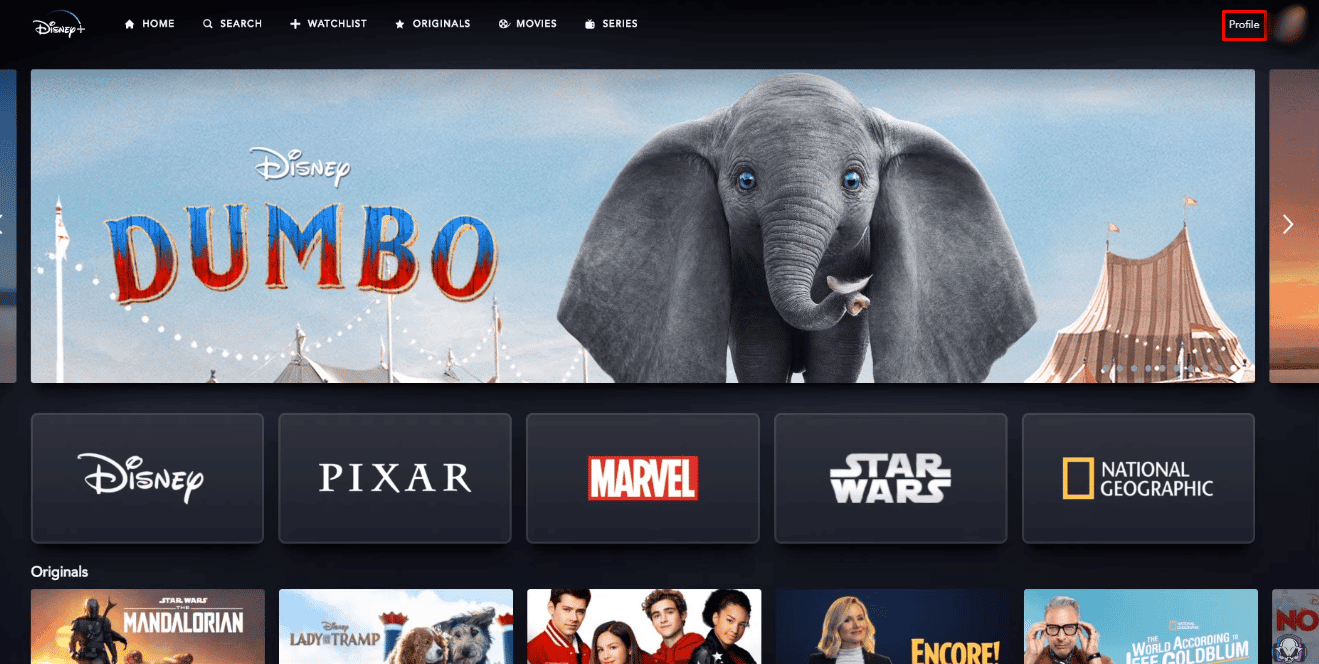
3. Apoi, faceți clic pe opțiunea Cont din meniul derulant.
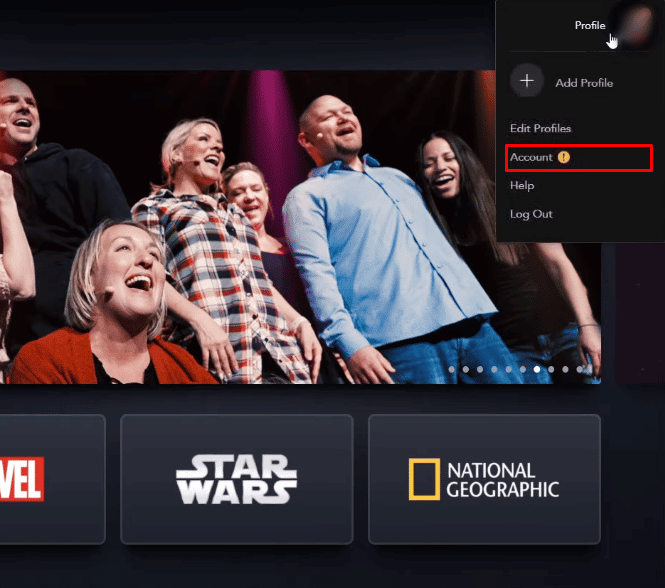
4. Faceți clic pe opțiunea Detalii de facturare din secțiunea ABONARE.
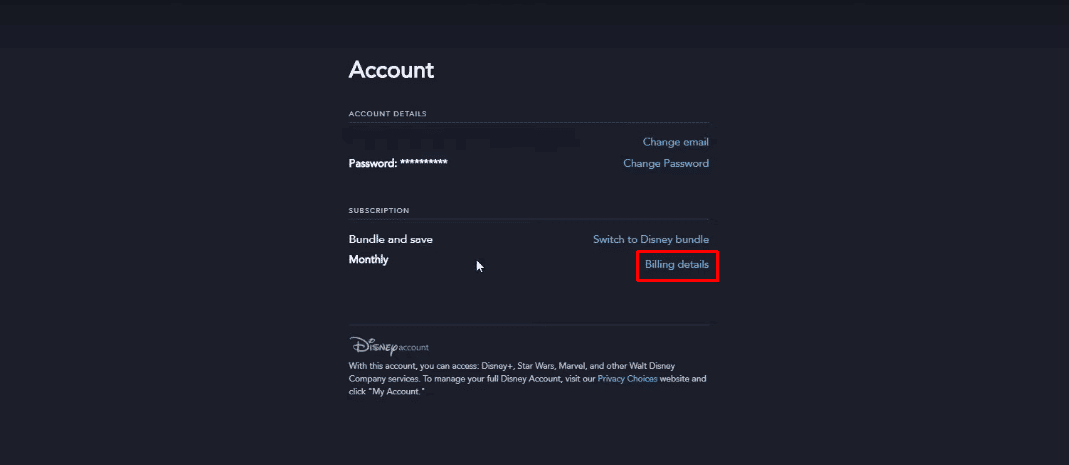
5. Apoi, faceți clic pe Anulare abonament.
6. Faceți clic pe ANULARE COMPLETĂ pentru a vă anula în cele din urmă abonamentul Disney Plus.
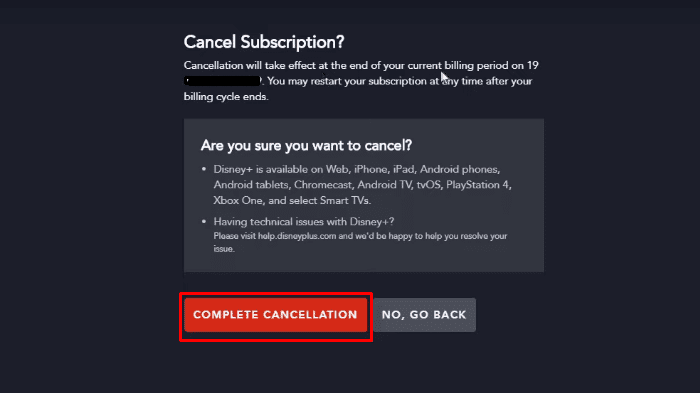
7. Acum, selectați motivul dorit pentru care alegeți să vă anulați abonamentul Disney Plus și faceți clic pe Submit.
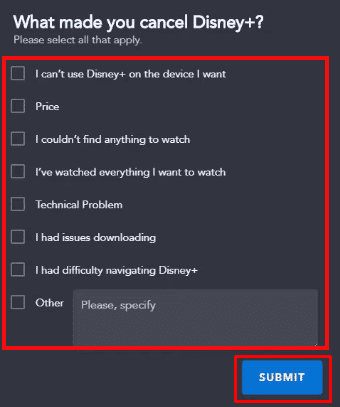
Cum vă anulați contul Disney Plus?
Îți poți anula abonamentul Disney Plus din orice motiv cu ajutorul pașilor menționați la titlul de mai sus.
De ce nu vă puteți anula abonamentul Disney Plus?
În prezent, abonamentul dvs. Disney Plus nu poate fi anulat folosind aplicația mobilă. Trebuie să vă anulați abonamentul prin intermediul site-ului oficial Disney Plus folosind un browser, așa cum este menționat în detaliu în secțiunea de mai sus.
Este ușor să anulați Disney Plus?
Da, anularea unui abonament Disney Plus este un proces ușor. Trebuie doar să accesați setările contului pentru a vă anula abonamentul Disney Plus.
Disney Plus poate fi anulat oricând?
Da, Disney Plus poate fi anulat oricând doriți să îl anulați.
Cum vă anulați contul Disney Mobile?
Îți anulezi contul Disney Mobile atât de pe Android, cât și de pe iOS, în câțiva pași simpli menționați mai jos.
Notă: Această metodă nu va funcționa pentru utilizatorii care nu s-au abonat la Disney Plus prin Magazin Google Play.
1. Lansați magazinul Google Play pe telefonul mobil Android.
2. Atingeți pictograma profilului din colțul din dreapta sus al ecranului.
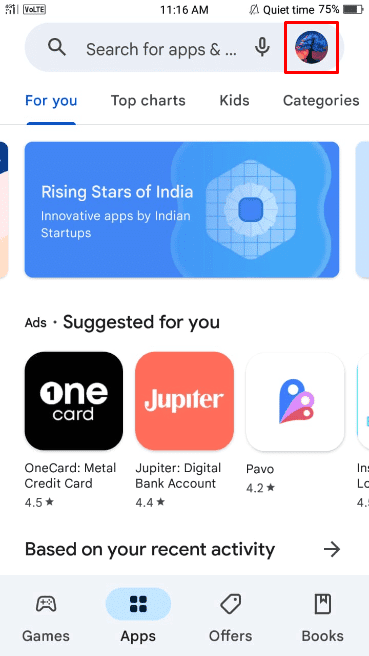
3. Atingeți opțiunea Plăți și abonamente.
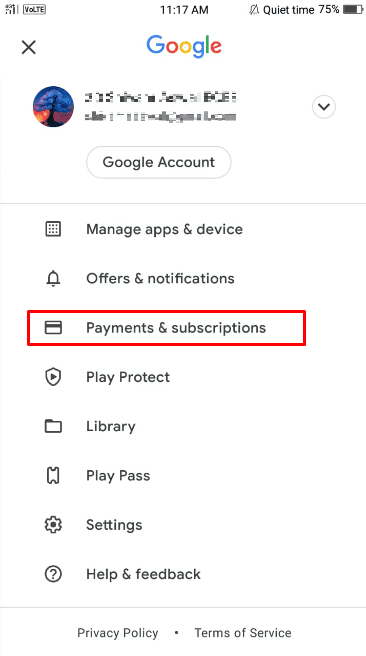
4. Acum, apăsați pe opțiunea Abonamente.
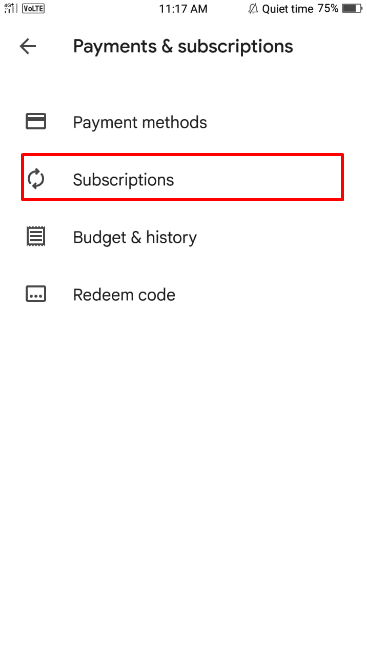
5. Găsiți și atingeți abonamentul la aplicația Disney Plus din lista de abonamente pe care le aveți.
6. După aceea, glisați în jos și apăsați pe opțiunea Anulare abonament.
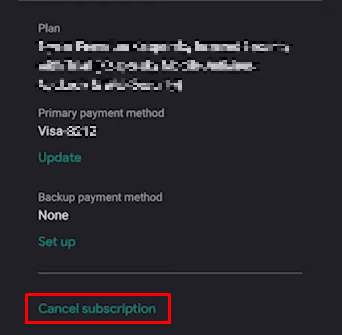
7. Selectați motivul dorit pentru care anulați acel abonament și apăsați pe CONTINUA.
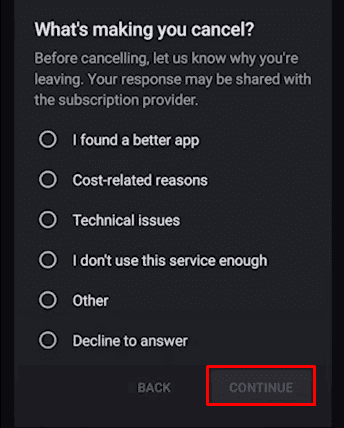
Cum vă ștergeți toate conturile Disney?
După ce ați aflat cum să vă anulați contul Disney Plus, dacă nu sunteți mulțumit de serviciile de streaming Disney Plus și doriți să ștergeți toate conturile de abonament Disney Plus, iată un ghid pe care ar trebui să-l urmați pentru a face asta.
Notă: trebuie să ștergeți abonamentele active din toate conturile Disney înainte de a șterge acele conturi.
1. Navigați la Site-ul Disney Plus pe browserul dvs.
2. Derulați în jos și faceți clic pe Ajutor.
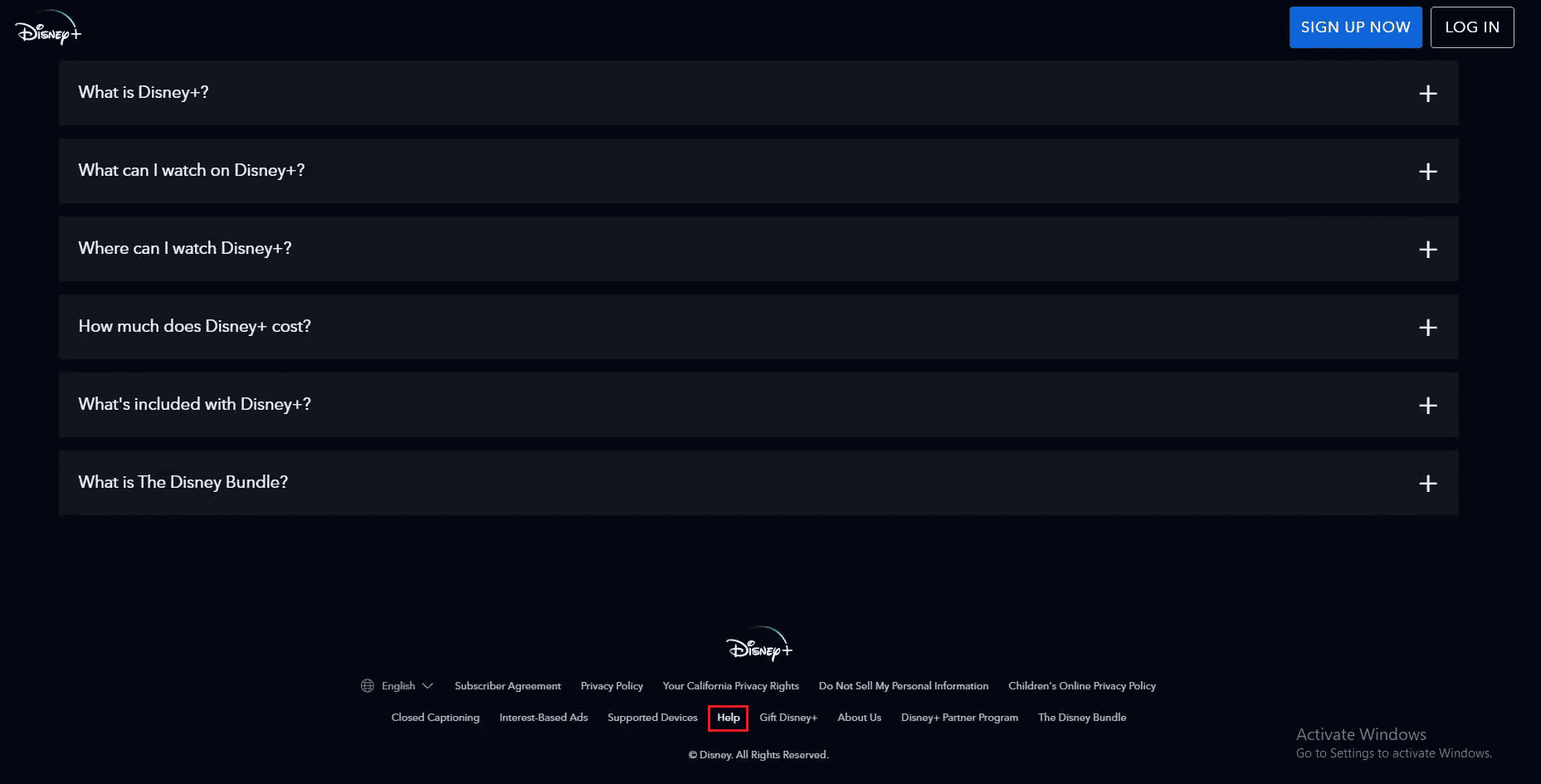
3. Apoi, căutați și faceți clic pe Anulare Disney+.
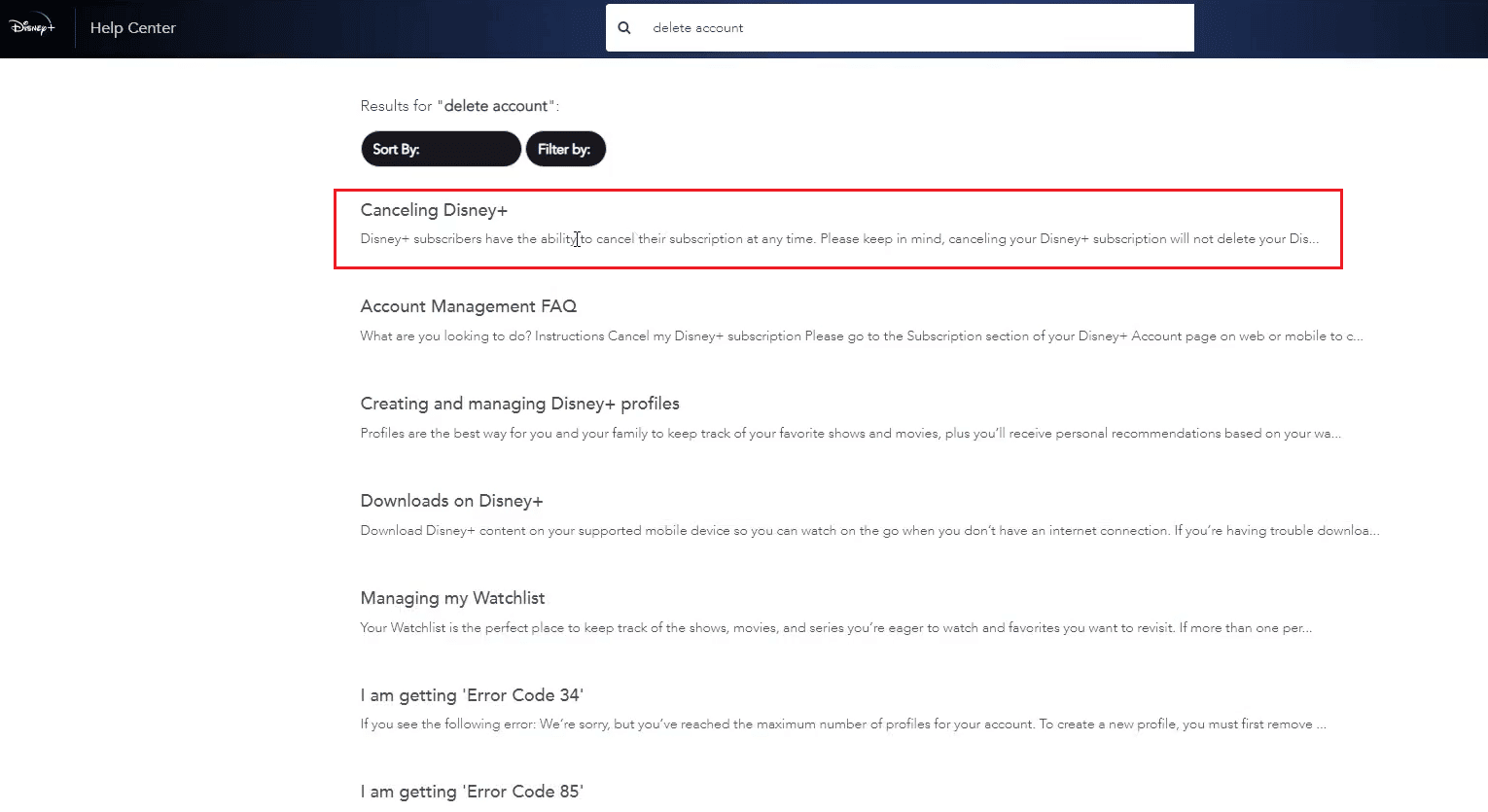
4. Apoi, derulați în jos în jos și utilizați oricare dintre următoarele opțiuni de asistență live pentru a contacta echipa de asistență Disney și a transmite solicitarea de ștergere a contului.
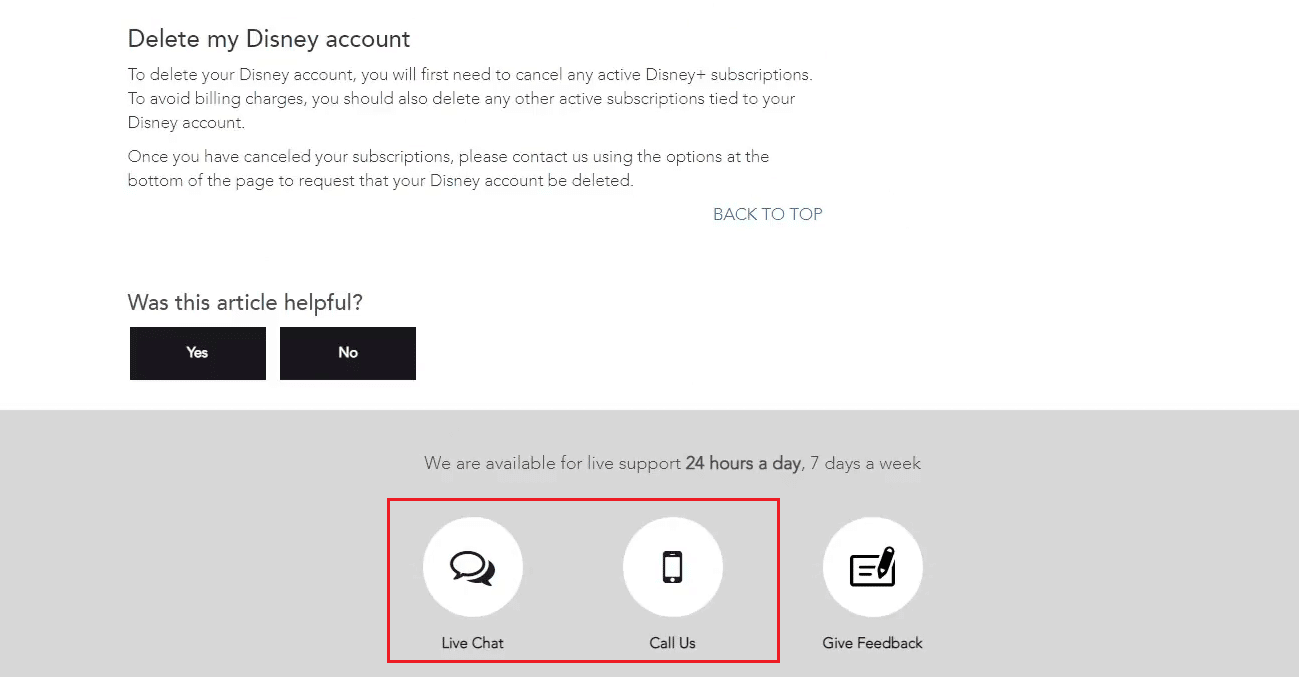
De ce nu vă puteți șterge contul Disney Plus?
În prezent, conturile Disney Plus nu pot fi anulate folosind aplicația mobilă. Trebuie să vă anulați contul prin intermediul site-ului web oficial al Disney Plus folosind un browser.
Cum elimini un card de credit de la Disney Plus?
Trebuie să fi optat pentru versiunea de încercare gratuită Disney Plus pentru a te bucura de filme și seriale web din colecția Disney Plus, care constă din sute de filme și seriale web. Și pentru a evita plățile nedorite către Disney Plus, acum poate doriți scoateți-vă cardul de credit. Așadar, iată un ghid despre cum puteți elimina și schimba un card de credit de la Disney Plus în câțiva pași simpli.
1. Vizitați Site-ul Disney Plus pe oricare dintre browserele tale preferate.
Notă: Asigurați-vă că sunteți autentificat la contul dvs.
2. Faceți clic pe pictograma Profil > Cont din colțul din dreapta sus al ecranului pentru a accesa meniul drop-down.
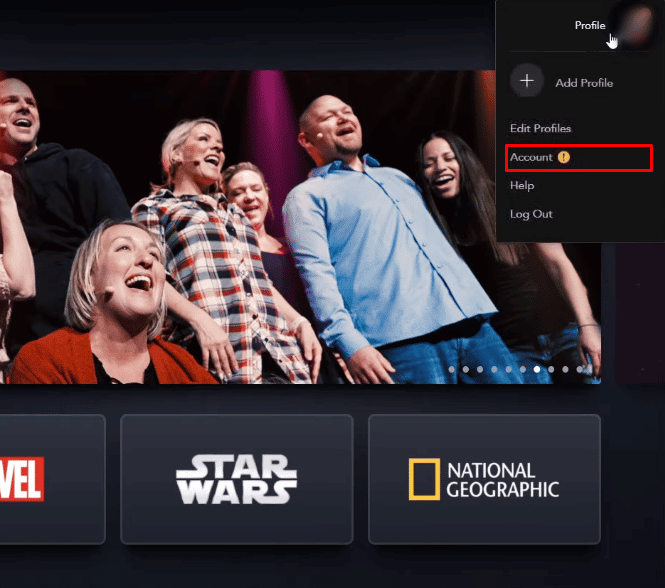
3. Faceți clic pe Detalii de facturare > Modificați informațiile de plată.
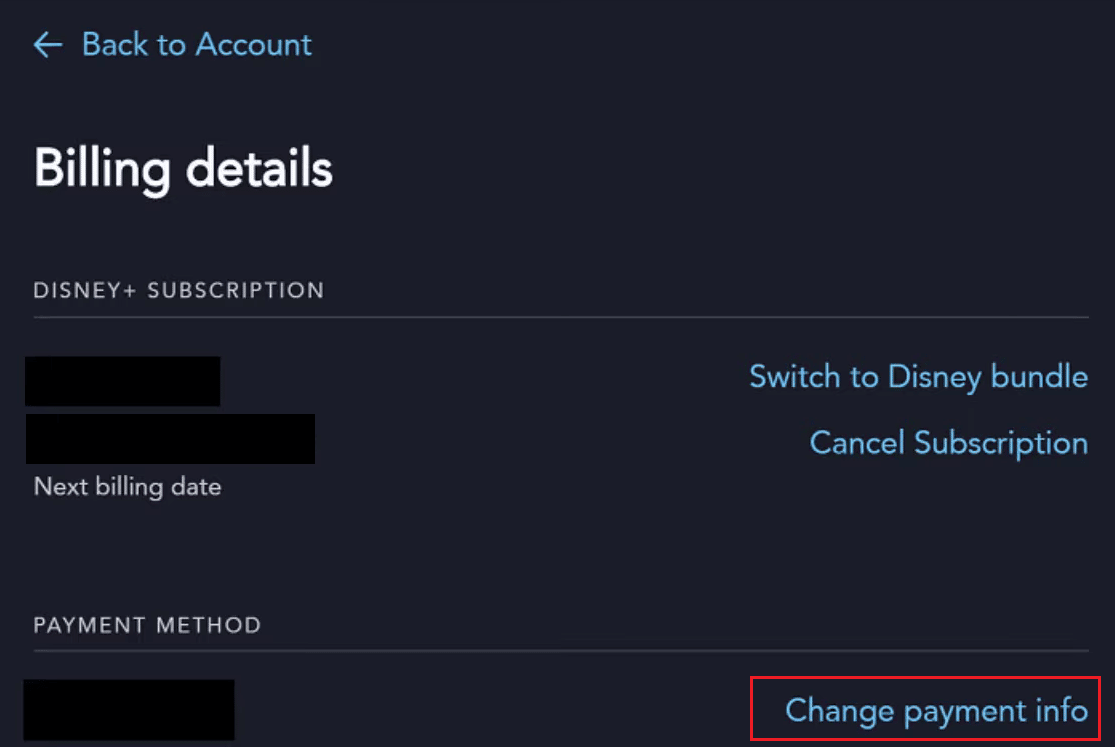
4. Selectați fila Carte de credit și introduceți detaliile noului card de credit.
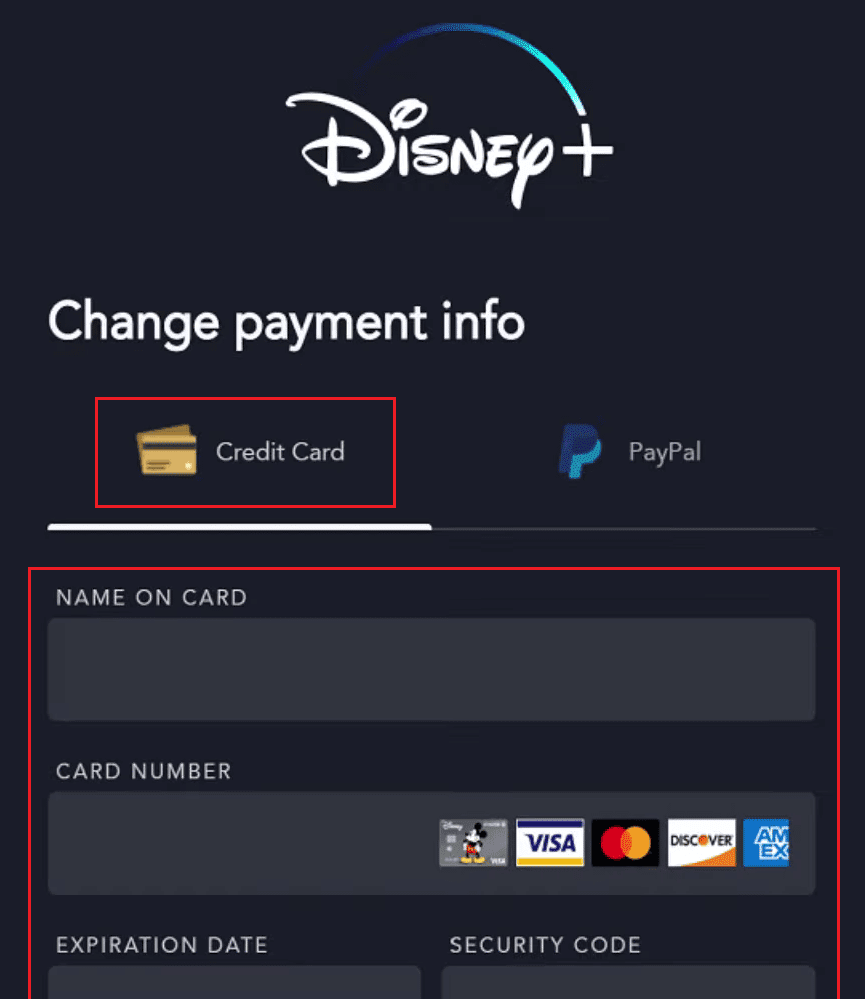
5. Apoi, faceți clic pe SALVARE.
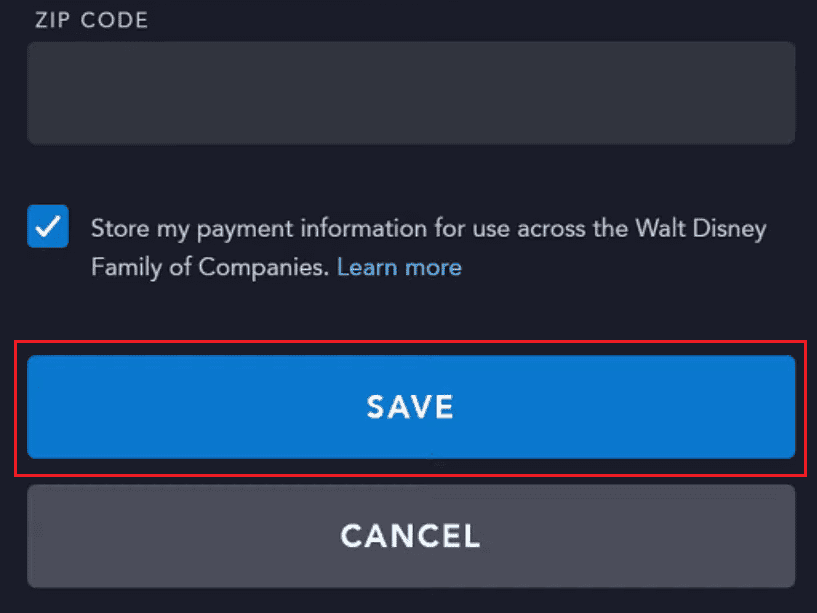
Cardul de credit salvat anterior va fi eliminat și înlocuit cu unul nou din contul dvs.
***
Sperăm că ați aflat cum vă anulați contul Disney Plus. Nu ezitați să ne contactați cu întrebările și sugestiile dvs. prin secțiunea de comentarii de mai jos. De asemenea, spuneți-ne despre ce doriți să învățați în continuare.